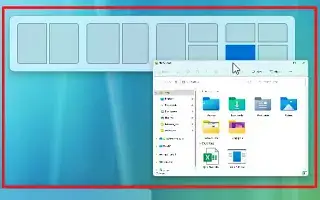Denne artikkelen er en oppsettsguide med skjermbilder for de som leter etter hvordan de kan deaktivere snap-oppsettet øverst på skjermen i Windows 11.
Windows 11 2022 Update (versjon 22H2) introduserer et nytt Snap Layout-grensesnitt, som lar deg dra et vindu til toppen av skjermen for å få frem Snap Layout-menyen. Du kan deretter slippe vinduet til toppen av området for å knipse det og bruke snap-støtten for å fullføre vindussnappen i det valgte oppsettet.
Denne nye funksjonen gjør det lettere å organisere vinduer på skjermen, men ikke alle liker å bruke den. Hvis du foretrekker å bruke Snap-støtte med tastaturet eller bruke Snap-oppsettet på maksimeringsknappen, inkluderer Windows 11 22H2 et alternativ for å deaktivere denne funksjonen.
Nedenfor deler jeg hvordan du deaktiverer toppskjermoppsett i Windows 11. Fortsett å bla for å sjekke det ut.
Deaktiver dra Snap-layout til toppen av skjermen i Windows 11
Denne artikkelen vil lede deg gjennom trinnene for å deaktivere dra til Snap Layout-menyen øverst på skjermen i Windows 11 22H2.
Følg disse trinnene for å deaktivere rullegardinmenyen Snap Layout øverst på skjermen i Windows 11:
- Åpne Innstillinger i Windows 11 .
- Klikk på System .
- Klikk på Multitasking – fanen.
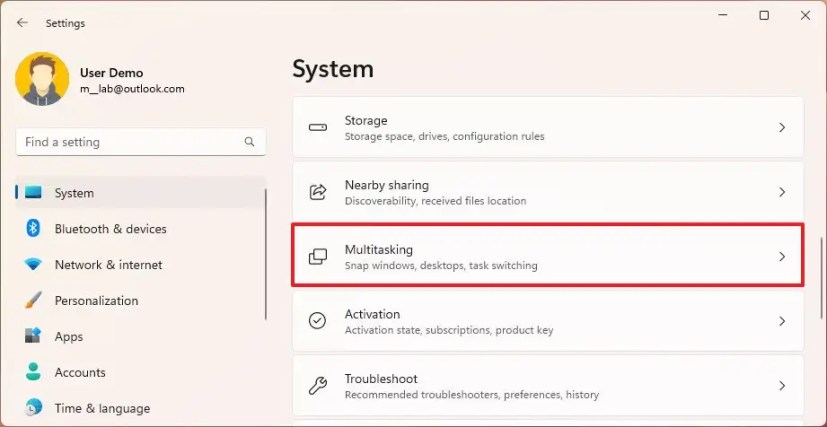
- Klikk på Snap Window Settings.
- For å deaktivere snap-oppsettet for toppen av skjermen, fjern merket for «Vis snap-layout når du drar vindu til toppen av skjermen» .
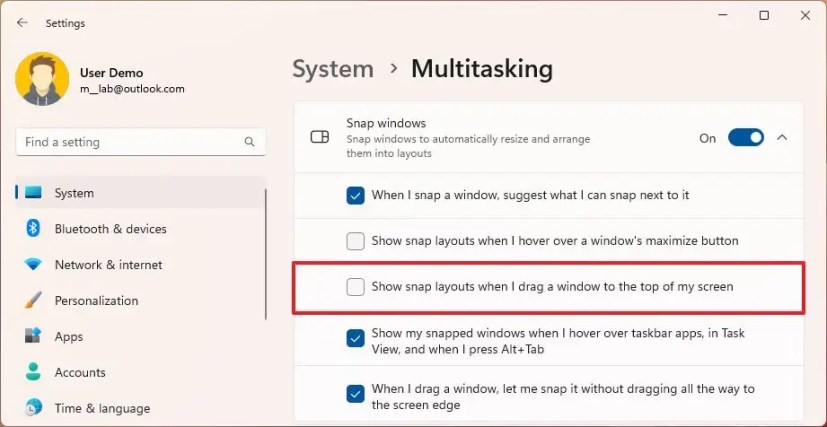
- (Valgfritt) For å deaktivere snaplayout fullstendig, fjern valget «Vis snaplayout når du holder musepekeren over maksimeringsknappen i vinduet».
Når du har fullført trinnene, vil du ikke lenger vise rullegardingrensesnittet Snap Layout ved å dra vinduet til toppen av skjermen. Du kan imidlertid fortsatt bruke snapstøtte med tastaturet eller maksimeringsknappen.
Aktiver dra-på-skjermen Snap-layout i Windows 11
Følg disse trinnene for å aktivere Snap Layout Dra Window-funksjonen:
- Åpne Innstillinger i Windows 11 .
- Klikk på System .
- Klikk på Multitasking – fanen.
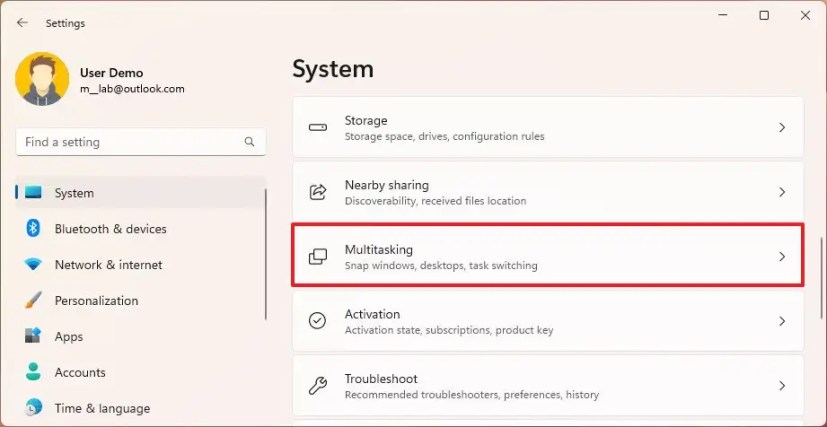
- Klikk på Snap Window Settings.
- Velg alternativet «Vis snaplayout når du drar vinduet til toppen av skjermen» .
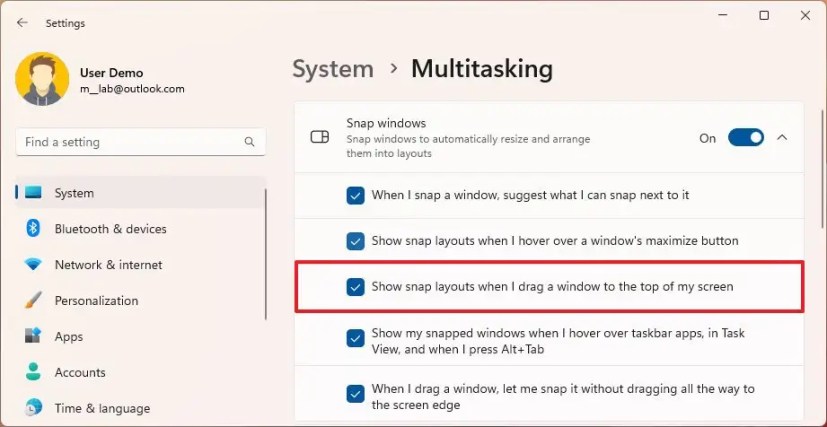
- Velg alternativet «Vis snaplayout når du holder musepekeren over maksimeringsknappen i vinduet» (hvis aktuelt).
Etter å ha fullført trinnene, kan du dra og slippe vinduet øverst på skjermen eller bruke Maksimer-knappen for å tilpasse vinduet til skrivebordet ved å bruke Tilpass layout.
Ovenfor har vi sett hvordan du deaktiverer snap-oppsettet øverst på skjermen i Windows 11. Vi håper denne informasjonen har hjulpet deg med å finne det du trenger.